Adicionar QuickMarks
QuickMarks permite que você crie uma biblioteca de comentários que pode ser aplicável, em várias ocasiões, a vários alunos, em várias classes e trabalhos.
Adicionar QuickMarks no documento
- Você pode adicionar um QuickMark em uma seleção de texto ou no documento inteiro.
- Para adicionar um QuickMark no documento completo, clique no documento e selecione o ícone QuickMark na ferramenta de correção no contexto. Isso permitirá que você escolha um QuickMark para deixar no documento.

- Para adicionar um QuickMark a uma seleção de texto, destaque a seção do texto que deseja associar ao QuickMark e clique no botão QuickMark ícone da ferramenta de correção no contexto. Isso aparece como uma correção dentro de uma caixa retangular. A cor de destaque do texto selecionado pode ser alterada selecionando o quadrado de cor acima da explicação QuickMark.
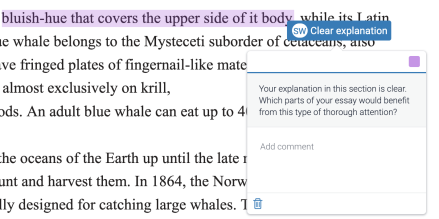
- Para adicionar um QuickMark no documento completo, clique no documento e selecione o ícone QuickMark na ferramenta de correção no contexto. Isso permitirá que você escolha um QuickMark para deixar no documento.
- Ao clicar no título no topo da caixa QuickMark, isso irá mostrar uma lista suspensa, permitindo que você altere a biblioteca ativa.
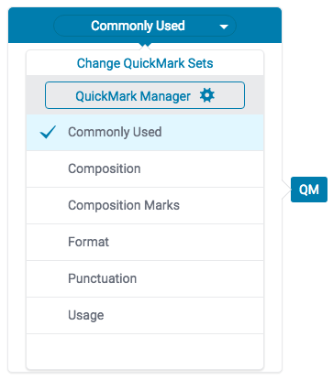
- Clique em qualquer um dos QuickMarks na biblioteca para deixar aquele QuickMark específico no documento.
- Para deixar um comentário ao lado do QuickMark, clique no título do QuickMark no documento. Role até a parte inferior das informações do QuickMark e clique no campo Adicionar comentário para começar a digitar.
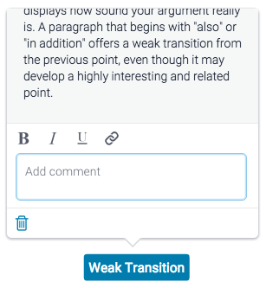
- Clique em qualquer lugar fora do campo de comentário para salvar seu comentário.
- Um comentário deixado ao lado de um QuickMark pode ser identificado por uma bolha ao lado do título QuickMark.
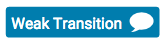
Adicionar QuickMarks do painel lateral
Você também pode adicionar QuickMarks usando o painel lateral. Um dos recursos mais úteis que podem ser acessados adicionando QuickMarks por meio do painel lateral é a capacidade de pesquisar todos os QuickMarks anexados à conta.
- Abra o painel lateral QuickMark selecionando o ícone QuickMark na barra de navegação.
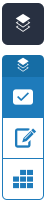
- O conjunto do QuickMark atual será exibido no painel lateral. Você pode usar a caixa de pesquisa para encontrar um específico QuickMark.
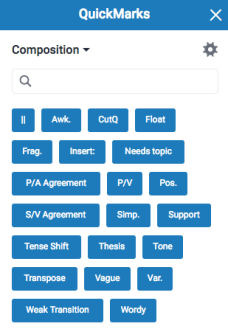
A pesquisa analisará o título e o corpo do QuickMark
- Depois de encontrar o QuickMark que gostaria de usar no documento, arraste e solte-o na parte relevante do documento.
Thank you! Your feedback will help us to improve this guide.
Was this page helpful?
We're sorry to hear that.
